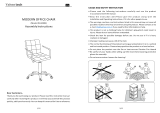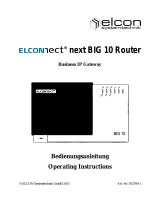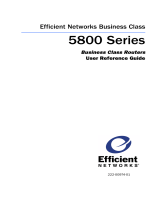Seite wird geladen ...

Building Networks for People
DSR-250N
Diese Anleitung führt Sie durch den allgemeinen
Installationsprozess für Ihren neuen D-Link Wireless N
Services Router.
Die Dokumentation ist auch
auf CD und über die D-Link-
Website verfügbar.
Schnellinstallationsanleitung
Wireless Services Router Appliance

8 D-Link Wireless N Services Router
DEUTSCH
Informationen zum Handbuch
Diese Anleitung weist Sie Schritt für Schritt
an, wie Sie D-Link DSR-250N Services Router
einrichten können. Beachten Sie, dass Ihr Modell
sich möglicherweise geringfügig von den Abbil-
dungen unterscheidet.
Lieferumfang und Auspacken
des Produkts
Öffnen Sie den Versandkarton, entnehmen Sie
den Inhalt und packen Sie ihn vorsichtig aus.
Stellen Sie bitte sicher, dass alle auf der Packliste
aufgeführten Artikel auch tatsächlich geliefert
wurden und unbeschädigt sind. Sollte ein Artikel
fehlen oder beschädigt sein, wenden Sie sich zum
Zwecke einer Ersatzlieferung umgehend an Ihren
D-Link-Fachhändler.
- Ein (1) DSR-250N Wireless Services Router
- Ein (1) 12V/1,5A Netzteil/Stromadapter
- Ein (1) Konsolenkabel (RJ45-to-DB9-Kabel)
- Ein (1) Ethernet-Kabel (CAT5 UTP/Straight-
Through)
- Eine (1) Referenz-CD (CD-ROM mit der
Produktdokumentation im PDF-Format)
- Zwei (2) abnehmbare, allseitig bewegliche
Antennen
Element Merkmal Beschreibung
A LED
LED (Von oben
nach unten)
LED-Betriebsanzeige: Zeigt
an, dass der Services Router
eingeschaltet ist.
2,4 GHz WLAN LED: Ein durch-
gehend leuchtendes Licht zeigt
an, dass das drahtlose Segment
betriebsbereit ist. Diese LED
blinkt während der drahtlosen
Datenübertragung.
B USB-Port (1) Kann verschiedene USB
1.1 oder 2.0 Geräte (unten)
unterstützen:
1. Flash-Speicher oder
Festplatte zur gemeinsamen
Netzwerknutzung.
2. WCN-Konguration (von
zukünftigem Firmware-Upgrade
unterstützt)
3. Drucker (von zukünftigem
Firmware-Upgrade unterstützt)
C WPS-Taste Das Wi-Fi Protected Setup
(WPS)-System ist ein
vereinfachtes Verfahren zur
Sicherung Ihres drahtlosen
Netzwerks beim 'Initial setup'
(Ersteinrichtung), sowie bei
'Add New Device' (Neues
Gerät hinzufügen)-Vorgängen.
Weitere Informationen dazu
nden Sie im Benutzer-
handbuch.
D Gigabit-LAN-
Port (1-8)
Zum Anschluss von Ethernet-
Geräten wie Computer,
Switches und Hubs.
E Gigabit-WAN-
Port (1)
Ein Auto-MDI/MDIX-WAN-Port
dient als Anschluss für das
Ethernet-Kabel an das Kabel-
bzw. DSL-Modem.
F Konsolen-Port
(1)
Zum Zugriff auf CLI (Command
Line Interface/Befehlszeilen-
schnittstelle) über ein RJ45-to-
DB9 Konsolenkabel.
Tabelle 1: Beschreibungen der Vorderseite des
DSR-250N
Gerätestatus-LEDs und Ethernet-Port-LEDs
Die Geräte-LEDs zeigen Informationen über
den aktuellen Gerätestatus an. Die BETRIEBS-
ANZEIGE/STATUS-LED leuchtet während des
Einschalt- und Hochfahrvorgangs durchgehend
orangefarben. Der Vorgang dauert etwa eine
Minute. Danach leuchtet die LED durchgehend grün.
Wenn Sie das Gerät ausschalten und dann wieder
einschalten möchten, ist es ratsam, zwischen dem
Ausschalten und dem erneuten Einschalten ein paar
Sekunden zu warten. Die Ethernet-LEDs zeigen
den Status für jeden Ethernet-Port an. In Tabelle
2 sind Name, Farbe, Status und Beschreibung für
jede Geräte-LED aufgeführt.
Abbildung 2. Ethernet RJ-45 Port LEDs
TX/RX-
Status
Link
Geschwindigkeit
Die Vorderseite des DSR-250N
Produktübersicht
Abbildung 1: Die Vorderseite des DSR-250N
In diesem Kapitel nden Sie detaillierte Beschrei-
bungen des DSR-250N und seiner Komponenten.
FDA CEB

D-Link Wireless N Services Router 9
DEUTSCH
LED-
Anzeigen
Farbe Status Beschreibung
Betriebsan-
zeige /
Status
Orange-
farben/
Grün
Durchgehend
orangefarben
Gerät während
Einschalt- und
Hochfahrvorgang
Durchgehend
grün
Ende Hochfahr-
vorgang
Blinkt orange-
farben
Gerät abgestürzt
und in Wieder-
herstellmodus
Grün blinkend System defekt.
Firmware-
Upgrades fehlge-
schlagen.
LED leuchtet
nicht
Gerät ist ausge-
schaltet.
2,4 GHz
WLAN
Grün Durchgehend
grün
Gute Verbindung
Grün blinkend Dieser Port ist
aktiv
LED leuchtet
nicht
Keine
Verbindung
WPS Blau Blau blinkend Prozessstart
Durchgehend
blau
Verbindung
erfolgreich
hergestellt
LED leuchtet
nicht
Keine
Verbindung
TX/RX-Status Grün LED leuchtet
nicht
Keine
Verbindung
Durchgehend
grün
Verbindung
hergestellt
Grün blinkend Port sendet oder
empfängt Daten
Verbindungs-
geschwin-
digkeit
Grün/
Orange-
farben
LED leuchtet
nicht
Port-Betrieb mit
10 Mbit/s
Durchgehend
grün
Port-Betrieb mit
100 Mbit/s
Durchgehend
orangefarben
Port-Betrieb mit
1000 Mbit/s
Stromanschluss und Gerät ein-/
ausschalten
Standardeinstellungen für die DSR-250N-
Schnittstellen
Tabelle 2: Beschreibungen der Status-LEDs des
Geräts
Gerät installieren und an-
schließen
In diesem Kapitel wird beschrieben, wie Sie
Kabel am Gerät anschließen und die Stromzufuhr
herstellen.
Erste Schritte
Beachten Sie die folgenden Vorsichtsmaß-
nahmen, um Fehler, Geräteausfälle und Verlet-
zungen zu vermeiden:
- Vor der Installation muss die Stromversorgung
getrennt werden
- Das Gerät muss in einem Raum mit ausrei-
chender Belüftung betrieben werden. Die
Raumtemperatur darf 40˚C nicht überschreiten.
- Vor und hinter dem Gerät muss freier Platz von
etwa 1 Meter sein.
- Achten Sie beim Installieren des Geräts in
einem Rackrahmen darauf, dass die Lüftungs-
öffnungen an den Seiten des Gehäuses
nicht blockiert sind. Stellen Sie sicher, dass
geschlossene Racks über Lüfter und seitliche
Lüftungsschlitze verfügen.
- Beseitigen Sie vor der Installation die folgenden
Gefahrenquellen: feuchte oder nasse Böden,
Lecks, beschädigte oder nicht geerdete Strom-
kabel und fehlende Sicherheitserdungen.
Zur Stromversorgung des Geräts stecken Sie das
Netzteil (Wechsel-/Gleichstrom-Adapter) in die
Netzteil-Telefonbuchse an der Geräterückseite.
Hinweis: D-Link empehlt die Verwendung eines
Überspannungsschutzes für die Stromverbindung.
Zum Einschalten des DSR-250N stellen Sie
den Netzschalter an der Geräterückseite in die
Position EIN (On). Zum Ausschalten des Geräts
stellen Sie den Netzschalter in die Position AUS
(Off).
Ethernet-
Schnitt-
stelle
Schnittstel-
lentyp IP-Adresse
Webba-
siertes
Management
DHCP
Client
LAN (1-8)
/ WLAN
Statische
IP
192.168.10.1 Aktiviert Aktiviert
WAN DHCP
Client
0.0.0.0 Deaktiviert Deakti-
viert
Tabelle 3: Standardeinstellungen für die Schnittstellen
Hinweis: Standardmäßig ermöglichen D-Link
Services Router aus Sicherheitsgründen nur den
webbasierten Zugriff über die grasche Benut-
zeroberäche von LAN- und WLAN-Schnittstellen.

10 D-Link Wireless N Services Router
DEUTSCH
So greifen Sie über die WebUI auf das Gerät zu:
1. Schließen Sie Ihren Arbeitsplatzrechner am
Port an, der mit LAN (1-8) gekennzeichnet und
standardmäßig dem LAN zugewiesen ist.
2. Stellen Sie sicher, dass Ihr Arbeitsplatzrechner
für den automatischen Bezug der IP-Adresse
eingestellt ist (DHCP-Client-fähig) oder mit
einer statischen IP-Adresse im Subnetz
192.168.10.0/24 konguriert ist.
Hinweis: Deaktivieren Sie die Popup-Blocker-
Software oder fügen Sie die Management-
IP-Adresse http://192.168.10.1 der Liste der
zugelassenen Adressen Ihrer Popup-Blocker-
Software hinzu.
3. Starten Sie Ihren Browser. Geben Sie die
IP-Adresse für die LAN-Schnittstelle ein. (Die
werkseitig vorgegebene Standard-IP-Adresse
ist http://192.168.10.1). Drücken Sie dann auf
die Eingabetaste.
4. Melden Sie sich auf der Services Router-Web-
Benutzeroberäche an. Die standardmäßigen
Anmeldeinformationen lauten:
Username (Benutzername): admin
Password (Kennwort): admin
Anschließen des Geräts an ein Netzwerk
Abbildung 3: Einfaches Verkabelungsbeispiel
Erstkonguration des Geräts
Die Services Router-Software ist bereits auf dem
DSR-250N vorinstalliert. Sobald das Gerät einge-
schaltet ist, kann es konguriert werden. Obwohl
das Gerät eine werkseitige Standardkonguration
aufweist, mit der Sie eine Erstverbindung zum
Gerät herstellen können, müssen Sie weitere
Einstellungen für Ihre spezischen Netzwerkerfor-
dernisse vornehmen.
Die Webbenutzeroberäche (WebUI)
Damit Sie die WebUI verwenden können, muss
sich der Arbeitsplatzrechner, mit dem das Gerät
verwaltet wird, zunächst im gleichen Subnetzwerk
wie das Gerät benden.
Abbildung 5. Browser-Adresse
Tabelle 4. Browser-Kompatibilität
Browser Version
Microsoft Internet
Explorer
6.0 und höher
Mozilla Firefox 3.5 und höher
Netscape Navigator 9.0 und höher
Apple Safari 4.0 und höher
Google Chrome 3.0 und höher
In diesem Abschnitt wird der physische Anschluss
des DSR-250N an ein Netzwerk beschrieben.
Zum Anschluss der erforderlichen Kabel, wie in
Abbildung 3 angezeigt:
1. Verbinden Sie Port WAN mithilfe eines RJ-45-
Kabels mit dem externen Router. Der Port
WAN ist standardmäßig dem WAN-Netzwerk-
segment zugewiesen.
2. Verbinden Sie den LAN-Port (1-8) mithilfe
eines RJ-45-Kabels mit einem Switch im
LAN-Netzwerksegment.
3. Verbinden Sie den Konsolenport mit einem
RJ45-to-DB9-Kabel, um die Verwaltung über
die CLI (Command Line Interface, Befehlszei-
lenschnittstelle) zu ermöglichen.
WAN1
LAN Console
Internet
Switch
User

D-Link Wireless N Services Router 11
DEUTSCH
Der Services Router bietet einen seriellen Port,
der eine Verbindung mit einem Computer oder
Terminal zur Überwachung und Konguration des
Geräts ermöglicht. Dieser Port verwendet einen
RJ-45-Verbindungsstecker zur Verbindung mit
einem Datenkommunikationsgerät (DCE, z. B.
einem Modem).
Zur Verwendung der Konsolenport-Verbindung
benötigen Sie Folgendes:
1. Ein Terminal oder einen Computer mit einem
seriellen Port und Terminal-Emulationsfähig-
keiten.
2. Ein RJ45-to-DB9 RS-232 mit Verbindungs-
buchse. (Im Lieferumfang des Produkts
enthalten und auf der Packliste aufgeführt)
3. Wenn Ihr Laptop oder PC keinen RS-232-
Anschluss aufweist, ist ein Konverter erfor-
derlich.
Hinweis: Im Lieferumfang des DSR-250N ist
kein RS-232-Konverter enthalten. Er muss also
gesondert erworben werden.
So stellen Sie eine Konsolenverbindung her:
1. Stecken Sie den RJ-45-Verbindungsstecker
des mitgelieferten RJ45-to-DB9-Kabels direkt
in den Konsolenport des Services Routers.
2. Schließen Sie das andere Ende des Kabels an
ein Terminal oder an den seriellen Anschluss
eines Computers an, auf dem Terminal-Emula-
tions-Software ausgeführt wird. Nehmen Sie
in der Terminal-Emulations-Software folgende
Einstellungen vor:
Baud rate (Baudrate): 115200
Data bits (Datenbit): 8
Parity (Parität): Keine
Stop bits (Stoppbits): 1
Flow Control (Datenusssteuerung):
Keine
Verwendung einer Konsolenverbindung
(RJ45-to-DB9 DCE)
Weitere Hilfe ist von den weltweiten Nieder-
lassungen von D-Link erhältlich, die im Anhang
des Benutzerhandbuchs oder online aufgelistet
sind. Wenn Sie an weiteren Einzelheiten zu den
Sicherheitsprodukten von D-Link oder an Marke-
tinginformationen interessiert sind, besuchen
Sie die Website http://mydsr.dlink.com.tw. Bei
Fragen zum Support besuchen Sie die Website
http://support.dlink.com.tw. Dort werden Sie
an die entsprechende regionale D-Link-Website
weitergeleitet.
Weitere Informationen
Weitere Informationen zur Konguration des
DSR-250N-Geräts nach der Ersteinrichtung nden
Sie in der Begleitdokumentation im PDF-Format
auf der im Lieferumfang enthaltenen Master-CD.
D-Link Services Router - Benutzerhandbuch
In diesem Benutzerhandbuch werden die allge-
meinen Operationen und Steuerelemente der
Services Router-Firmware beschrieben, die
die Hardware der Produktserie der Services
Router steuert. Enthalten sind Beispiele zur
Durchführung typischer administrativer Aufgaben
wie das Einrichten eines VPN und Beispiele
zur Verwendung der Services Router-Serie in
verschiedenen Szenarien.
D-Link Service Router Log Referenzhandbuch
In diesem Handbuch werden alle Protokollmel-
dungen beschrieben, die von dem Services
Router während des gesamten Betriebs des
Systems generiert werden können.
D-Link Services Router - CLI Referenz-
handbuch
In diesem Handbuch werden alle verfügbaren
textbasierten Befehle beschrieben, die auf der
RJ45-to-DB9 Konsole oder der SSH-Schnittstelle
zur Konguration des Services Routers während
des gesamten Betriebs des Systems verwendet
werden können.
Konguration abschließen
Abbildung 6. Authentizierungsmeldung
3. Wenn Sie das Terminal korrekt eingerichtet
haben (indem Sie den Anleitungen in Abschnitt
"Stromanschluss und Gerät ein-/ausschalten"
gefolgt sind), schalten Sie Ihr Gerät ein. Die
Startsequenz wird am Terminal angezeigt.
4. Nach Abschluss der Startsequenz wird
die Eingabeaufforderung der Befehlszeile
angezeigt. Das Gerät kann jetzt konguriert
werden.

12 D-Link Wireless N Services Router
DEUTSCH
Technischer Support
Deutschland: Web: http://www.dlink.de
Telefon: +49(0)1805 2787 0,14 € pro Minute
Zeiten: Mo. –Fr. 09:00 – 17:30 Uhr
Österreich: Web: http://www.dlink.at
Telefon: +43(0)820 480084 0,116 € pro Minute
Zeiten: Mo. –Fr. 09:00 – 17:30 Uhr
Schweiz: Web: http://www.dlink.ch
Telefon: +41(0)848 331100 0,08 CHF pro Minute
Zeiten: Mo. –Fr. 09:00 – 17:30 Uhr
* Gebühren aus Mobilnetzen und von anderen
Providern können abweichen.

Ver. 1.00(EU)
2011/04/19
29072600SR250N0

Ver. 1.00(DI)
2011/04/21
1/78